Ninite on Windowsi jaoks tasuta rakendus, mis aitab teil arvutis kõik programmid korraga uuesti installida. Kasutajatel on juurdepääs brauserite loendile, Messengerile, viirusetõrjele, failihaldurile ja teistele. Pärast valiku tegemist loob teenus ainulaadse universaalse installija, mille saab alla laadida arvutisse. Ta vastutab iga valitud rakenduse paketi installimise eest. See funktsioon on väga kasulik neile, kes peavad arvuti vormindama ja Chrome'i, AVG, WinRAR, Skype'i ja mitmed muud programmid tagasi saama, ilma et peaksid palju tööd tegema. Järgmisena vaadake, kuidas kasutada programmi Ninite pärast arvuti vormindamist programmi uuesti installimiseks.
LUGEGE: lihtsad näpunäited mälu vabastamiseks ja arvuti "lendamiseks"; vaata seda
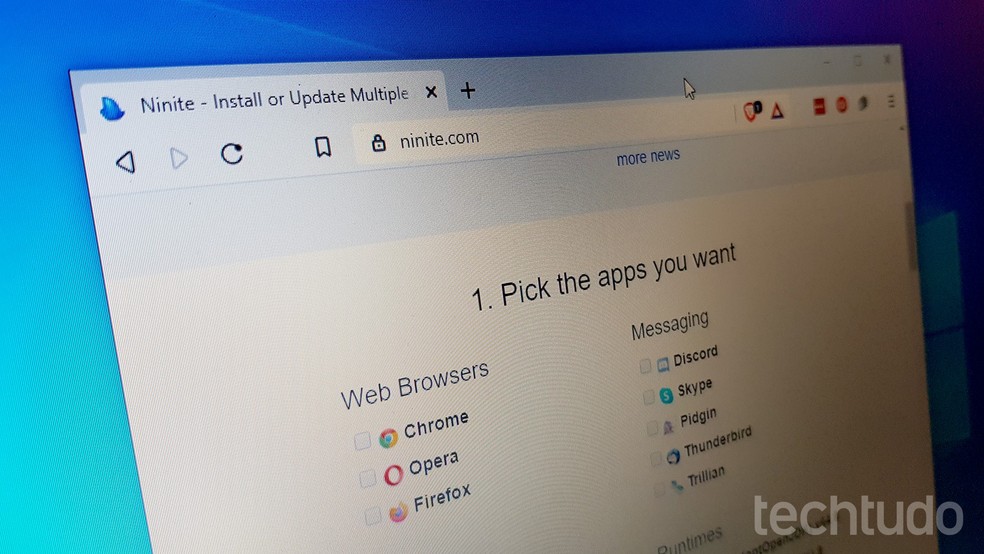
Ninite installib arvutisse mitu programmi korraga Foto: Paulo Alves / TechTudo
Kas soovite osta mobiiltelefone, telereid ja muid sooduskaupu? Tutvuge TechTudo võrdlusega
1. samm. Juurdepääs Ninite'i kodulehele TechTudo Downloads kaudu ja valige igas kategoorias soovitud programm;
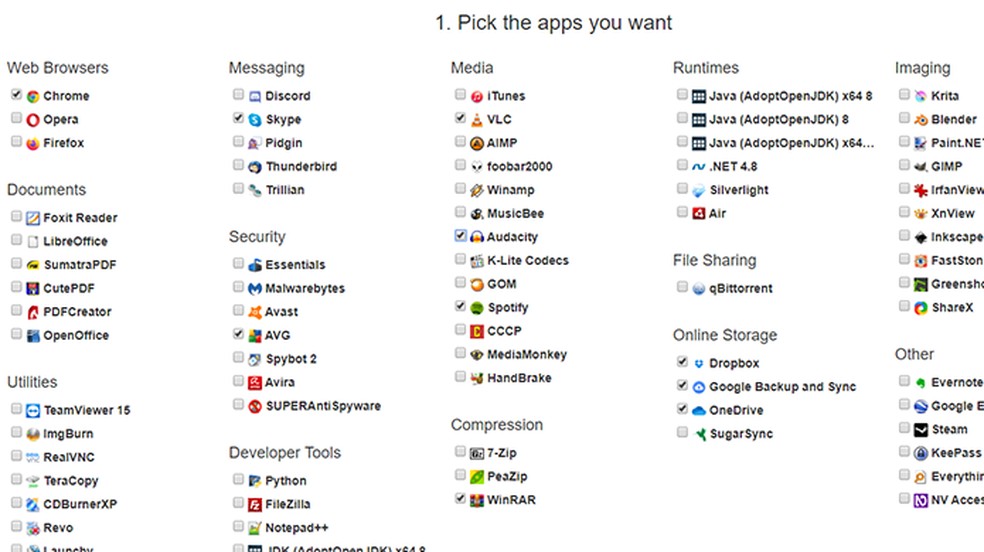
Valige foto installimiseks programm: Reproduo / Paulo Alves
2. samm. Seejärel kerige installija allalaadimiseks alla ja klõpsake nuppu Hangi oma Ninite. Salvestage fail hõlpsasti juurdepääsetavasse kohta, näiteks töölauale või allalaaditavasse kausta.
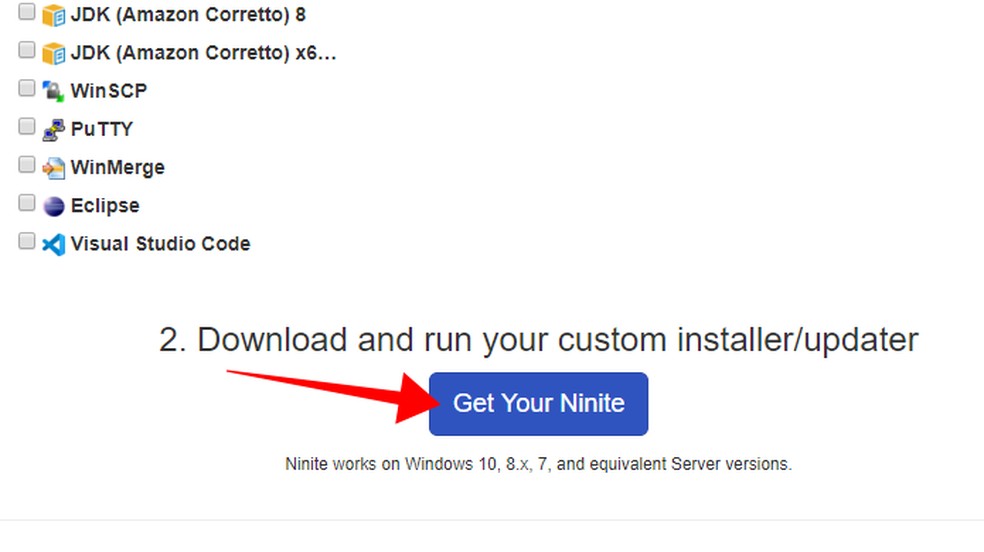
Laadige alla fotoinstaller: Reproduo / Paulo Alves
3. samm. Veenduge, et arvutis oleks aktiivne Interneti-ühendus, ja käivitage installiprogramm. Protseduur on kiire ega vaja pärast toimingut kasutaja sekkumist. Rakendus laadib valitud programmid ükshaaval alla ja installib need. Oodake installimise lõppu, aeg varieerub sõltuvalt paketis sisalduvate programmide arvust.
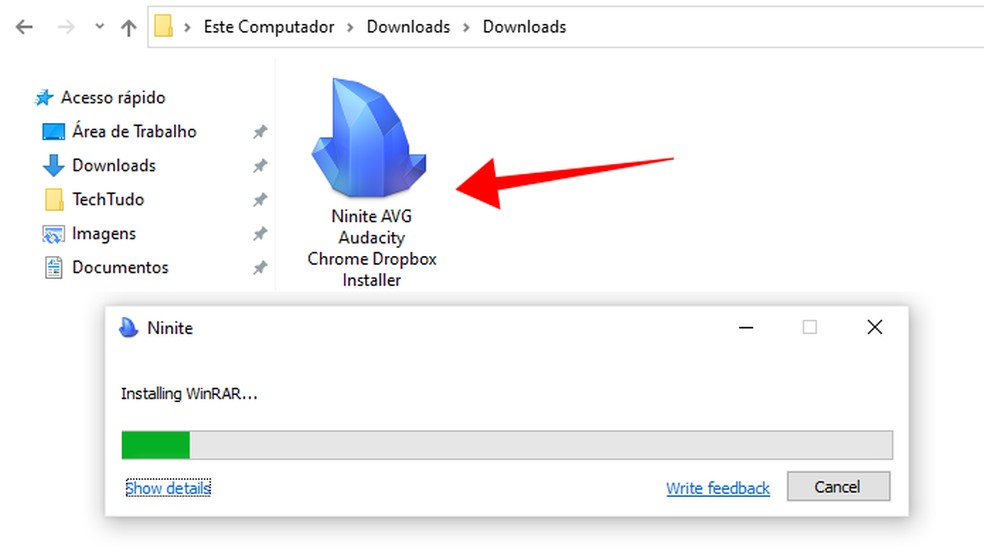
Käitage installiprogrammi aktiivsete Interneti-fotodega arvutis: Reproduo / Paulo Alves
4. samm. Installimise üksikasjade kuvamiseks klõpsake nuppu Kuva üksikasjad. Ok-ga tähistatud üksused on edukalt installitud; Ok (ajakohane) värskendatud; ja Install ei õnnestunud veel installitud. Installimist ei pruugi juhtuda, näiteks kui sel juhul on Windowsi poe kaudu alla laaditud rakenduse versioon, ei saa Ninite isegi programmi värskendada ja installimist tühistada. Protseduuri lõpus sulgege lihtsalt aken ja avage masinasse installitud programm.
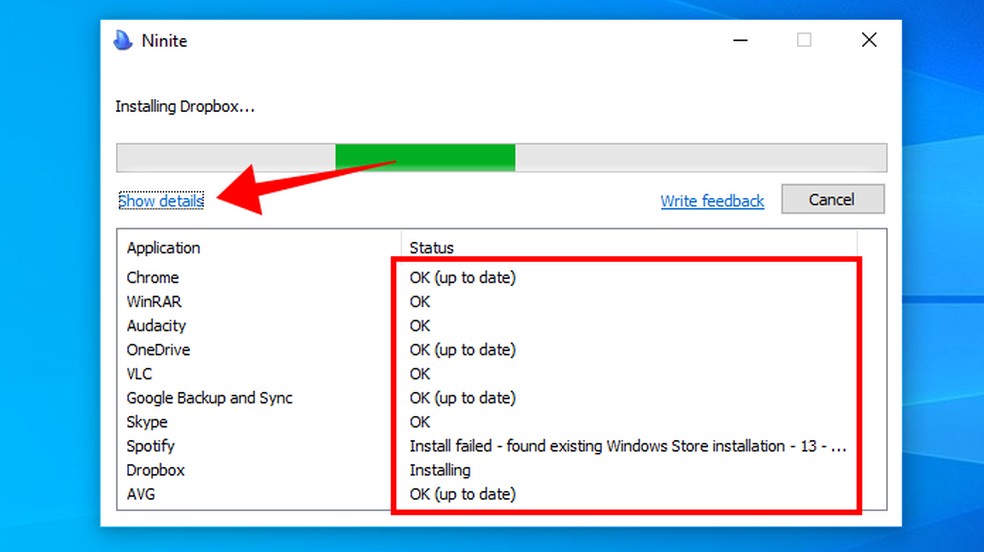
Vaadake, millised programmid on installitud ja uuendatud. Foto: Reproduo / Paulo Alves

Kuidas programmeerida Windowsi arvutit ise välja lülituma
Milline on parim versioon Windows 10 ostmiseks? Arvamused TechTudo foorumis
